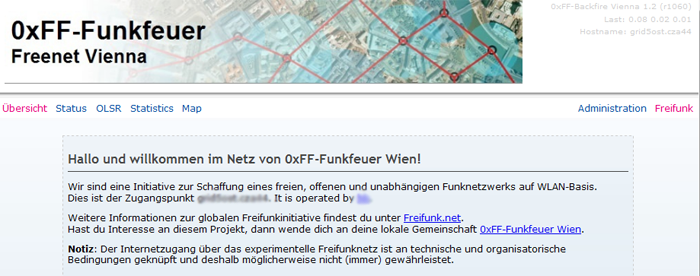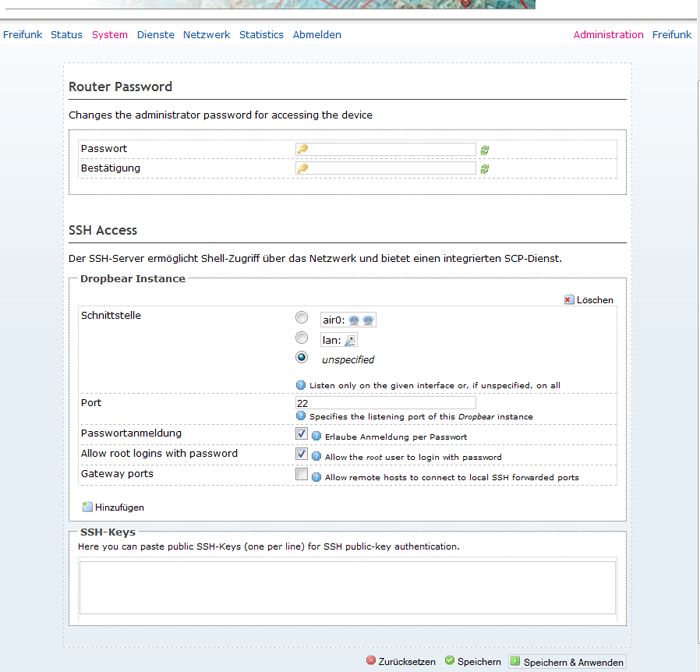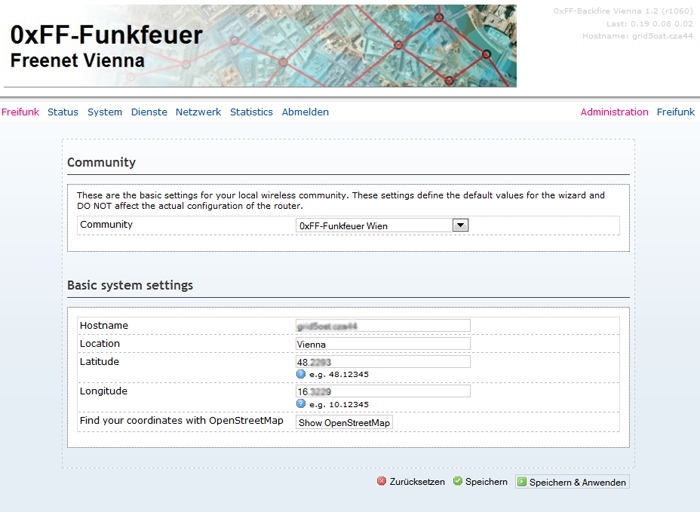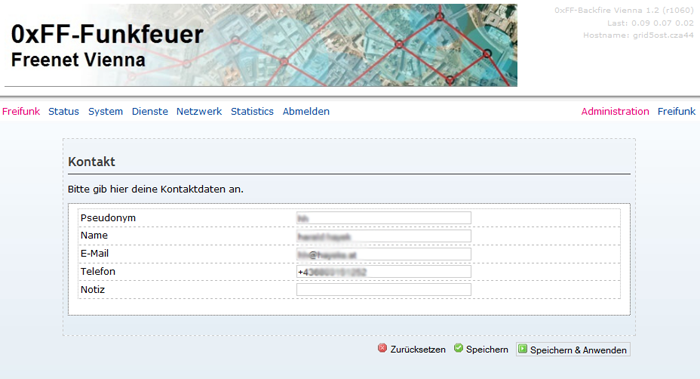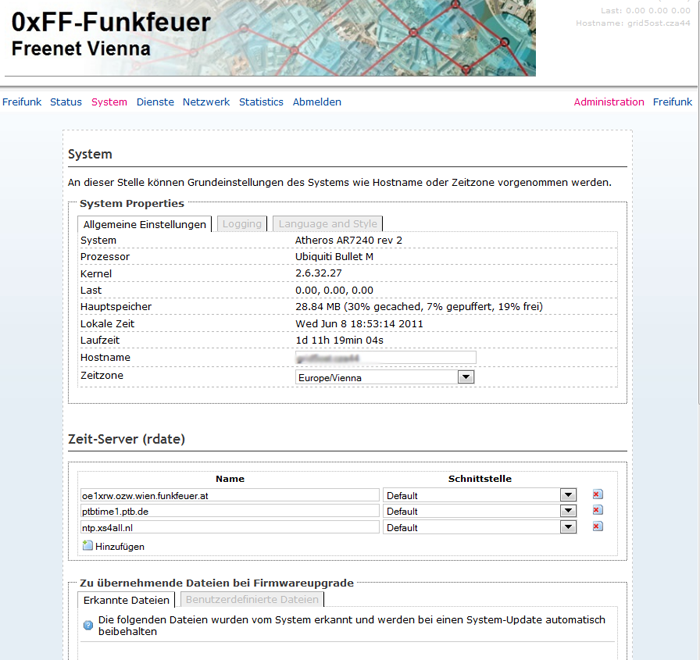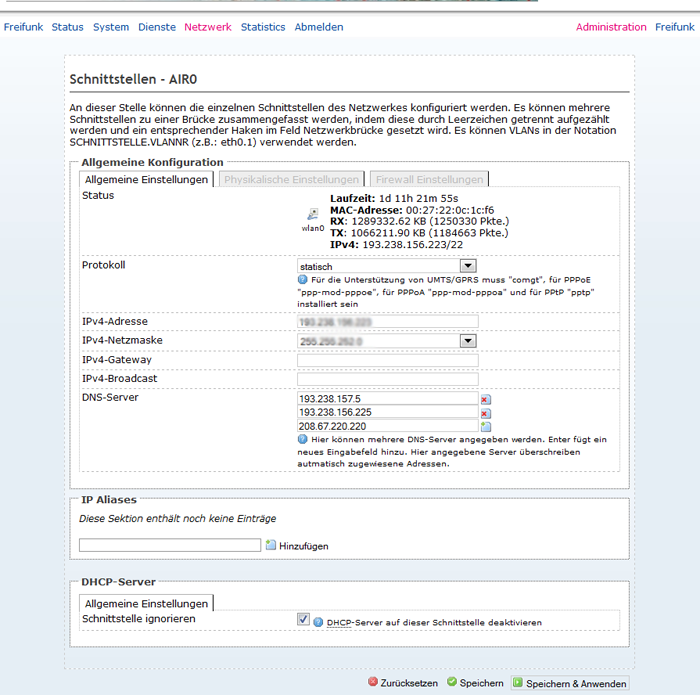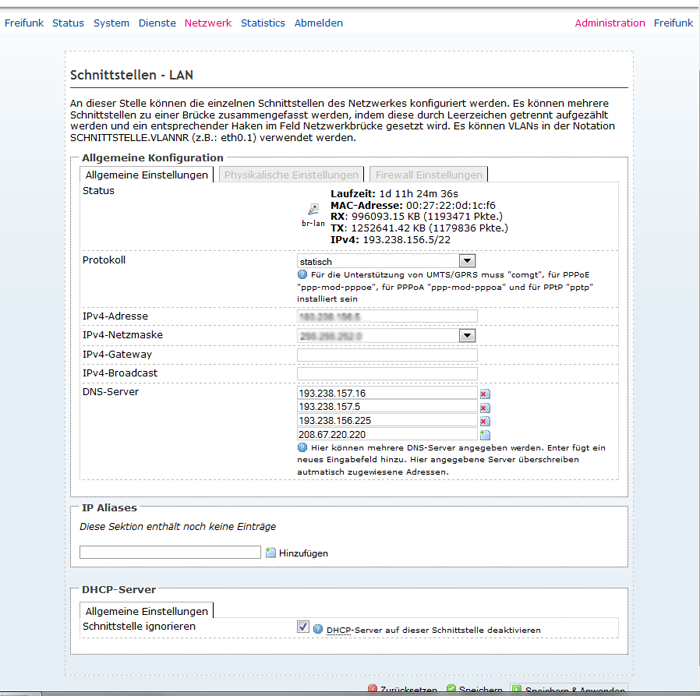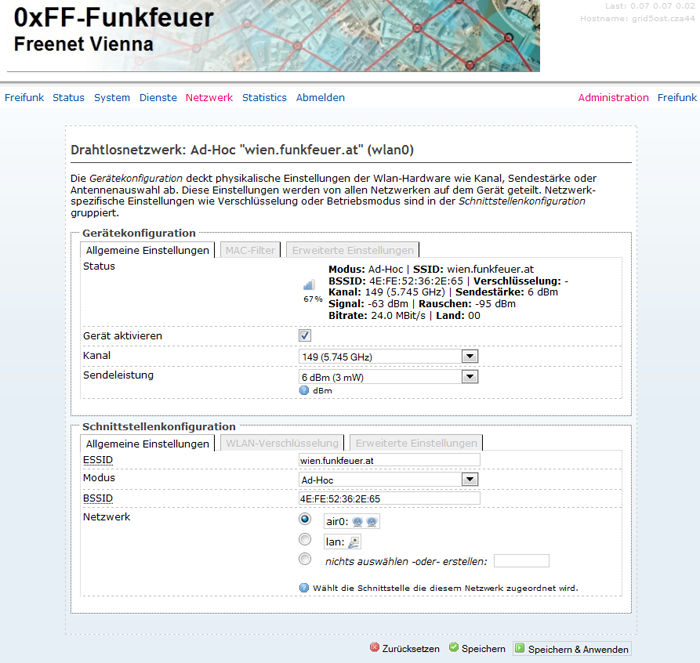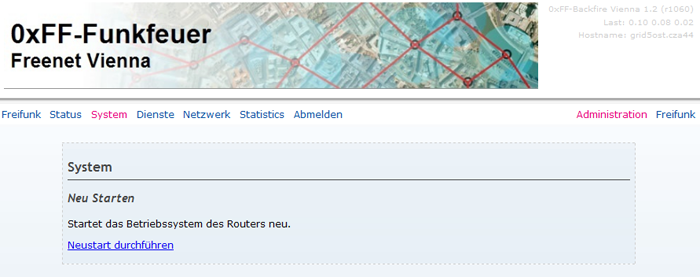Airgrids-M2+M5-Demo: Unterschied zwischen den Versionen
Aus FunkFeuer Wiki
Haha (Diskussion | Beiträge) |
Haha (Diskussion | Beiträge) |
||
| Zeile 1: | Zeile 1: | ||
| − | + | = UBNT Airgrid-M2 und Airgrid-M5(analog für Bullet-M2 und Bullet-M5) = | |
| − | + | = B) Einstellungen am geflashten Device: = | |
| − | =1) (nach Pkt.A.1-9) beim ersten Mal blinkt rot "password noch nicht gesetzt" = | + | ==1) (nach Pkt.A.1-9) beim ersten Mal blinkt rot "password noch nicht gesetzt" == |
dies ist unbedingt zuerst zu tun !! -> dazu | dies ist unbedingt zuerst zu tun !! -> dazu | ||
rechts oben am 2.Reiter <Administation> | rechts oben am 2.Reiter <Administation> | ||
| Zeile 13: | Zeile 13: | ||
du loggst somit ein. | du loggst somit ein. | ||
| − | =2) jetzt die linken Reiter beachten - <System/Administration>= | + | ==2) jetzt die linken Reiter beachten - <System/Administration>== |
[[Datei:B02.png]] | [[Datei:B02.png]] | ||
| Zeile 21: | Zeile 21: | ||
<Speichern und Anwenden> drücken. | <Speichern und Anwenden> drücken. | ||
| − | =3) links 1.Reiter <Freifunk/Settings>= | + | ==3) links 1.Reiter <Freifunk/Settings>== |
[[Datei:B03.png]] | [[Datei:B03.png]] | ||
| Zeile 33: | Zeile 33: | ||
<Speichern und Anwenden> drücken. | <Speichern und Anwenden> drücken. | ||
| − | =4) links 1.Reiter <Freifunk/Contact>= | + | ==4) links 1.Reiter <Freifunk/Contact>== |
[[Datei:B04.png]] | [[Datei:B04.png]] | ||
| Zeile 41: | Zeile 41: | ||
<Speichern und Anwenden> drücken. | <Speichern und Anwenden> drücken. | ||
| − | =5) links 3.Reiter <System/System>= | + | ==5) links 3.Reiter <System/System>== |
[[Datei:B05.png]] | [[Datei:B05.png]] | ||
| Zeile 49: | Zeile 49: | ||
<Speichern und Anwenden> drücken. | <Speichern und Anwenden> drücken. | ||
| − | =6) links 5.Reiter <Netzwerk/Schnittstellen/AIR0>= | + | ==6) links 5.Reiter <Netzwerk/Schnittstellen/AIR0>== |
[[Datei:B06.png]] | [[Datei:B06.png]] | ||
| Zeile 63: | Zeile 63: | ||
<Speichern und Anwenden> drücken. | <Speichern und Anwenden> drücken. | ||
| − | =7) links 5.Reiter <Netzwerk/Schnittstellen/LAN>= | + | ==7) links 5.Reiter <Netzwerk/Schnittstellen/LAN>== |
[[Datei:B07.png]] | [[Datei:B07.png]] | ||
| Zeile 74: | Zeile 74: | ||
<Speichern und Anwenden> drücken. | <Speichern und Anwenden> drücken. | ||
| − | =8) links 5.Reiter <Netzwerk/Drahtlos/radio0: Adhoc ....>= | + | ==8) links 5.Reiter <Netzwerk/Drahtlos/radio0: Adhoc ....>== |
[[Datei:B08.png]] | [[Datei:B08.png]] | ||
| Zeile 89: | Zeile 89: | ||
<Speichern und Anwenden> drücken. | <Speichern und Anwenden> drücken. | ||
| − | =9) das sollte es gewesen sein für einen single-device -= | + | ==9) das sollte es gewesen sein für einen single-device -== |
und ein reboot tut immer gut, also zuletzt noch | und ein reboot tut immer gut, also zuletzt noch | ||
<System/Neustart> und dort bestätigen. | <System/Neustart> und dort bestätigen. | ||
[[Datei:B09.png]] | [[Datei:B09.png]] | ||
Version vom 10. Juli 2011, 13:52 Uhr
Inhaltsverzeichnis
- 1 UBNT Airgrid-M2 und Airgrid-M5(analog für Bullet-M2 und Bullet-M5)
- 2 B) Einstellungen am geflashten Device:
- 2.1 1) (nach Pkt.A.1-9) beim ersten Mal blinkt rot "password noch nicht gesetzt"
- 2.2 2) jetzt die linken Reiter beachten - <System/Administration>
- 2.3 3) links 1.Reiter <Freifunk/Settings>
- 2.4 4) links 1.Reiter <Freifunk/Contact>
- 2.5 5) links 3.Reiter <System/System>
- 2.6 6) links 5.Reiter <Netzwerk/Schnittstellen/AIR0>
- 2.7 7) links 5.Reiter <Netzwerk/Schnittstellen/LAN>
- 2.8 8) links 5.Reiter <Netzwerk/Drahtlos/radio0: Adhoc ....>
- 2.9 9) das sollte es gewesen sein für einen single-device -
UBNT Airgrid-M2 und Airgrid-M5(analog für Bullet-M2 und Bullet-M5)
B) Einstellungen am geflashten Device:
1) (nach Pkt.A.1-9) beim ersten Mal blinkt rot "password noch nicht gesetzt"
dies ist unbedingt zuerst zu tun !! -> dazu rechts oben am 2.Reiter <Administation>
auswählen und es kommt ein Login-Feld - dort nichts eingeben und nur rechts unter dem Login-Feld <Anwenden> drücken - du loggst somit ein.
2) jetzt die linken Reiter beachten - <System/Administration>
dort das Passwort setzen (zweimal ausfüllen) und dann am unteren rechten Ende des Menus das Feld <Speichern und Anwenden> drücken.
3) links 1.Reiter <Freifunk/Settings>
dort Hostname <device.node> einsetzen (dein device und node aus 0xFF-Datenbank - du musst schon registriert sein und dort <node> und <devices> angelegt haben) und auch deine Koordinaten Latitude <48.xxxx> und Longitude <16.xxxx> eingeben und dann am unteren rechten Ende des Menus das Feld <Speichern und Anwenden> drücken.
4) links 1.Reiter <Freifunk/Contact>
dort deine Daten ausfüllen und dann am unteren rechten Ende des Menus das Feld <Speichern und Anwenden> drücken.
5) links 3.Reiter <System/System>
den Hostname eintragen - <device.node> und dann am unteren rechten Ende des Menus das Feld <Speichern und Anwenden> drücken.
6) links 5.Reiter <Netzwerk/Schnittstellen/AIR0>
dort Protokoll statisch wählen (falls nicht eh schon default) bei IPv4 deine IP für diesen device aus der Datenbank eingeben und zugehörige Netmask (beim vorletzten 255 oder 252 beachten) darunter eingeben - (eventuell DNSServer einzugeben jeden in eigenen Zeile 193.238.157.5 193.238.156.225 208.67.220.220) - und ganz unten nicht vergessen: DHCPServer auf dieser Schnittstelle deaktivieren und dann am unteren rechten Ende des Menus das Feld <Speichern und Anwenden> drücken.
7) links 5.Reiter <Netzwerk/Schnittstellen/LAN>
eigentlich sind hier nur die Einstellungen für lokale Anbindung also die IPv4 über die du eingeloggt hast - du kannst diese lokal verändern und anpassen und auch unten den DHCPSever entsprechend wählen oder eben ausschalten und dann am unteren rechten Ende des Menus das Feld <Speichern und Anwenden> drücken.
8) links 5.Reiter <Netzwerk/Drahtlos/radio0: Adhoc ....>
Hakerl für das Gerät aktivieren (wenn du es verwenden willst zum Senden und Scannen etc.) Kanal und BSSID eingeben (siehe wiki-Kanalwahl) sowie Sendeleistung einstellen (bei Gerät zu beachten welche Antenne du hast: dBi der Antenne - allfällige Kabelverluste + dbm Sendeleistung ist bei 2,4ghz max.20dB ergibt 0,1W und bei 5,5ghz max.30dB ergibt 1,0W) Adhoc und Air0 sollte gewählt sein und dann am unteren rechten Ende des Menus das Feld <Speichern und Anwenden> drücken.
9) das sollte es gewesen sein für einen single-device -
und ein reboot tut immer gut, also zuletzt noch <System/Neustart> und dort bestätigen.